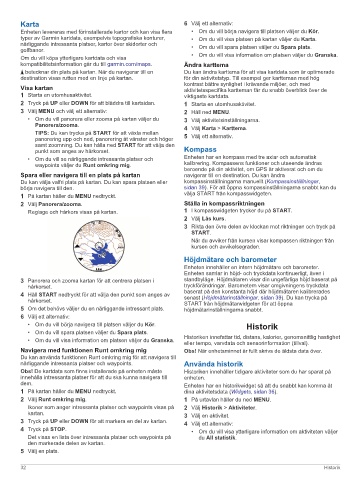Page 38 - tactix® Delta Användarhandbok
P. 38
Karta 6 Välj ett alternativ:
Enheten levereras med förinstallerade kartor och kan visa flera • Om du vill börja navigera till platsen väljer du Kör.
typer av Garmin kartdata, exempelvis topografiska konturer, • Om du vill visa platsen på kartan väljer du Karta.
närliggande intressanta platser, kartor över skidorter och • Om du vill spara platsen väljer du Spara plats.
golfbanor.
Om du vill köpa ytterligare kartdata och visa • Om du vill visa information om platsen väljer du Granska.
kompatibilitetsinformation går du till garmin.com/maps. Ändra karttema
betecknar din plats på kartan. När du navigerar till en Du kan ändra karttema för att visa kartdata som är optimerade
destination visas rutten med en linje på kartan. för din aktivitetstyp. Till exempel ger kartteman med hög
kontrast bättre synlighet i krävande miljöer, och med
Visa kartan aktivitetsspecifika kartteman får du snabb överblick över de
1 Starta en utomhusaktivitet. viktigaste kartdata.
2 Tryck på UP eller DOWN för att bläddra till kartsidan. 1 Starta en utomhusaktivitet.
3 Välj MENU och välj ett alternativ: 2 Håll ned MENU.
• Om du vill panorera eller zooma på kartan väljer du 3 Välj aktivitetsinställningarna.
Panorera/zooma. 4 Välj Karta > Karttema.
TIPS: Du kan trycka på START för att växla mellan 5 Välj ett alternativ.
panorering upp och ned, panorering åt vänster och höger
samt zoomning. Du kan hålla ned START för att välja den
punkt som anges av hårkorset. Kompass
• Om du vill se närliggande intressanta platser och Enheten har en kompass med tre axlar och automatisk
waypoints väljer du Runt omkring mig. kalibrering. Kompassens funktioner och utseende ändras
beroende på din aktivitet, om GPS är aktiverat och om du
Spara eller navigera till en plats på kartan navigerar till en destination. Du kan ändra
Du kan välja valfri plats på kartan. Du kan spara platsen eller kompassinställningarna manuellt (Kompassinställningar,
börja navigera till den. sidan 39). För att öppna kompassinställningarna snabbt kan du
1 På kartan håller du MENU nedtryckt. välja START från kompasswidgeten.
2 Välj Panorera/zooma. Ställa in kompassriktningen
Reglage och hårkors visas på kartan. 1 I kompasswidgeten trycker du på START.
2 Välj Lås kurs.
3 Rikta den övre delen av klockan mot riktningen och tryck på
START.
När du avviker från kursen visar kompassen riktningen från
kursen och avvikelsegraden.
Höjdmätare och barometer
Enheten innehåller en intern höjdmätare och barometer.
Enheten samlar in höjd- och tryckdata kontinuerligt, även i
3 Panorera och zooma kartan för att centrera platsen i standbyläge. Höjdmätaren visar din ungefärliga höjd baserat på
hårkorset. tryckförändringar. Barometern visar omgivningens tryckdata
4 Håll START nedtryckt för att välja den punkt som anges av baserat på den konstanta höjd där höjdmätaren kalibrerades
senast (Höjdmätarinställningar, sidan 39). Du kan trycka på
hårkorset. START från höjdmätarwidgeten för att öppna
5 Om det behövs väljer du en närliggande intressant plats. höjdmätarinställningarna snabbt.
6 Välj ett alternativ:
• Om du vill börja navigera till platsen väljer du Kör. Historik
• Om du vill spara platsen väljer du Spara plats.
• Om du vill visa information om platsen väljer du Granska. Historiken innefattar tid, distans, kalorier, genomsnittlig hastighet
eller tempo, varvdata och sensorinformation (tillval).
Navigera med funktionen Runt omkring mig Obs! När enhetsminnet är fullt skrivs de äldsta data över.
Du kan använda funktionen Runt omkring mig för att navigera till
närliggande intressanta platser och waypoints. Använda historik
Obs! De kartdata som finns installerade på enheten måste Historiken innehåller tidigare aktiviteter som du har sparat på
innehålla intressanta platser för att du ska kunna navigera till enheten.
dem. Enheten har en historikwidget så att du snabbt kan komma åt
1 På kartan håller du MENU nedtryckt. dina aktivitetsdata (Widgets, sidan 36).
2 Välj Runt omkring mig. 1 På urtavlan håller du ned MENU.
Ikoner som anger intressanta platser och waypoints visas på 2 Välj Historik > Aktiviteter.
kartan. 3 Välj en aktivitet.
3 Tryck på UP eller DOWN för att markera en del av kartan. 4 Välj ett alternativ:
4 Tryck på STOP. • Om du vill visa ytterligare information om aktiviteten väljer
Det visas en lista över intressanta platser och waypoints på du All statistik.
den markerade delen av kartan.
5 Välj en plats.
32 Historik